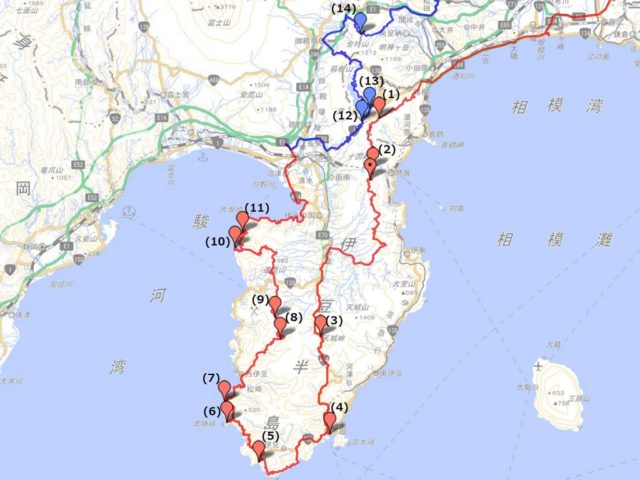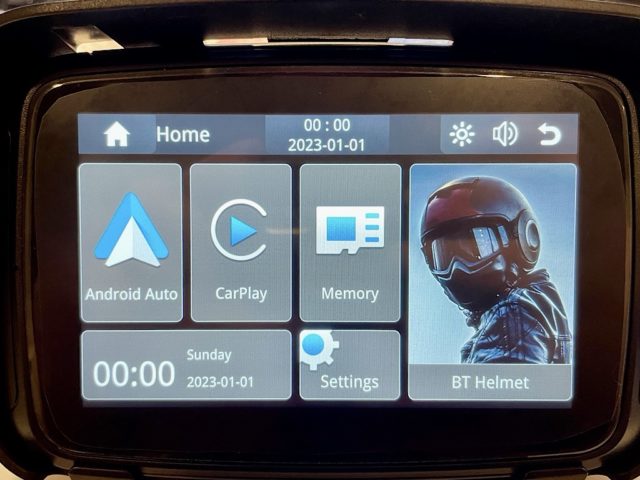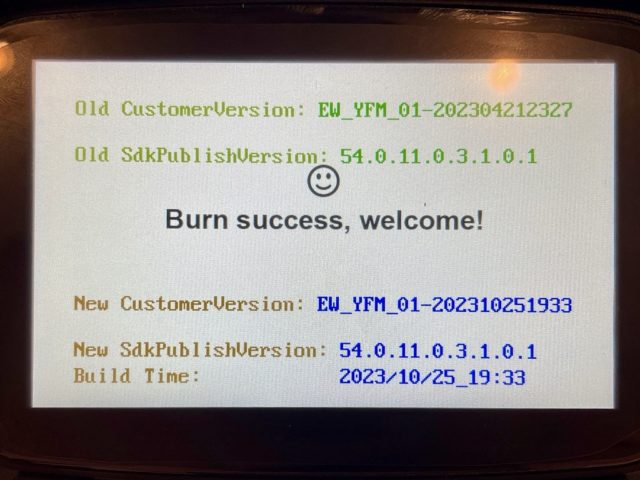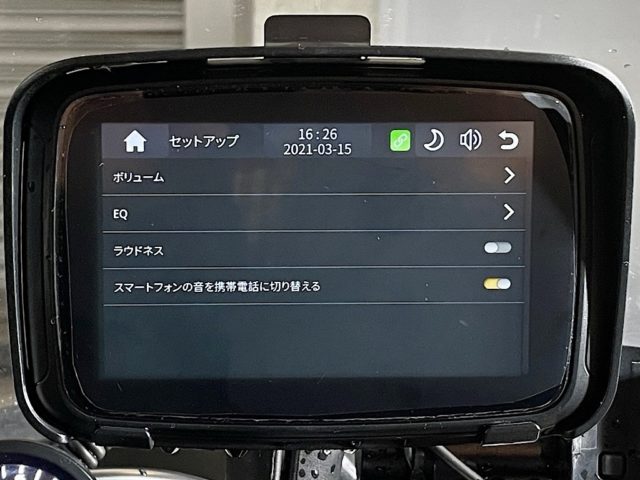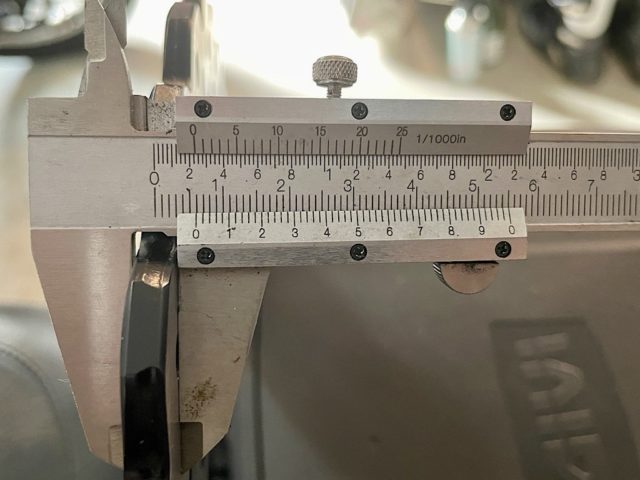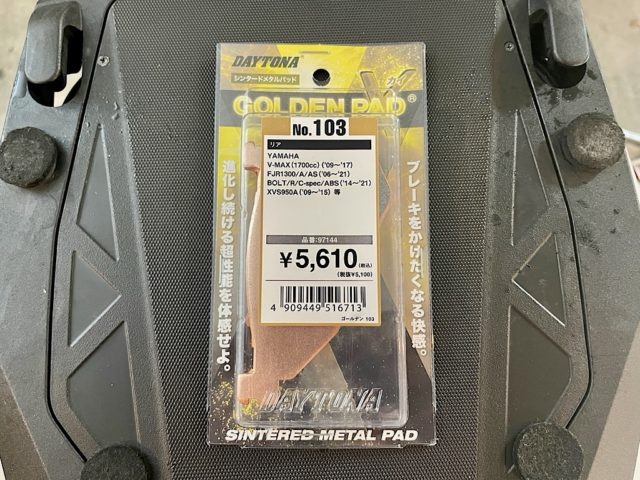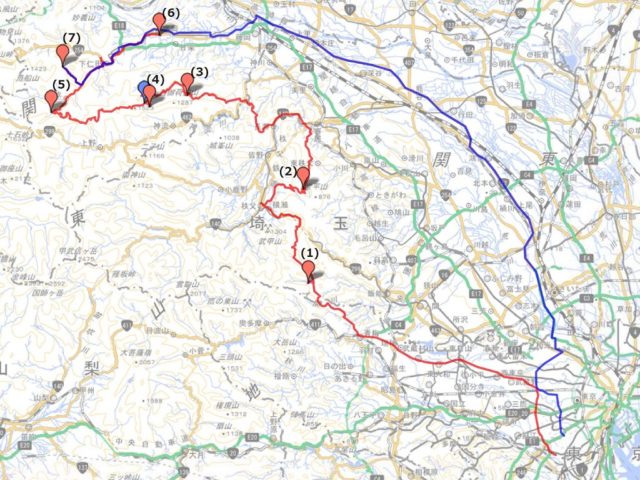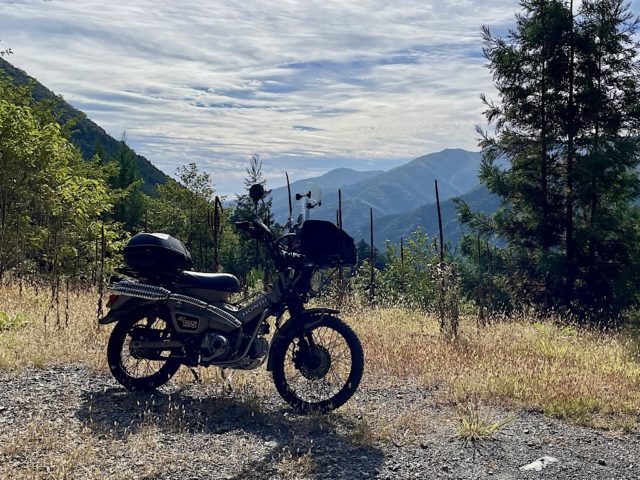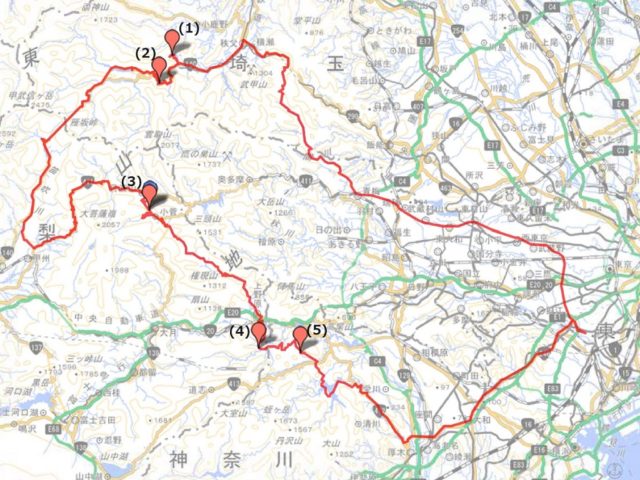CT125にはRCBの1.85-17アルミリムを装着している。将来的によりオフロード向きのタイヤを装着することを考慮して、ミニモトクロス車と同じ16インチに変更した。使ったのはZ-WHEELリムセット インチコンバージョンのクロスカブ用で、S30リムとスポークのセット。ただし、スポークの長さ(約137mm)がCT125には短かかったので、別にRCBの143-9を購入した。

今回はまじめにビードストッパーも装着。タイヤはとりあえずIRCのGP-22 90/100-16にした。インチサイズだと3.25相当かな。

ノーマルタイヤとの比較。リムは1インチ小さいけど、タイヤが太いので外径は大きい。
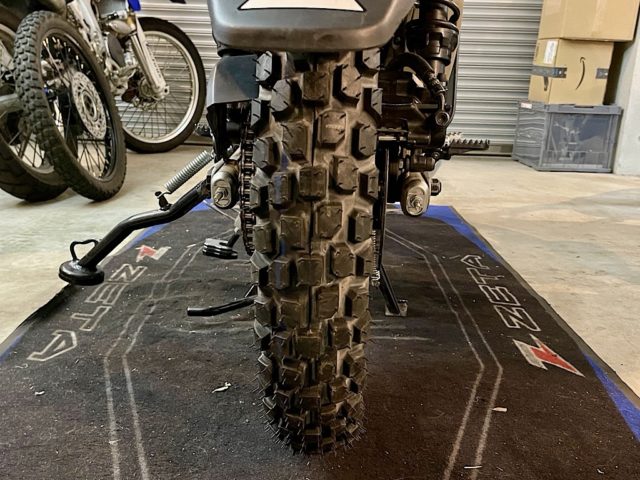
車両に装着。太くていい感じ。フロントはGP-21の70/100-19にしている。